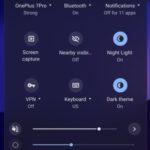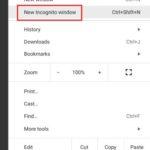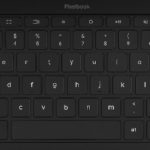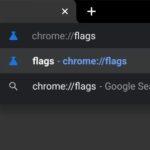Вы можете легко использовать свой Chromebook на большом экране или отразить его, чтобы играть в игры на облачной игровой платформе, как на любом ПК с Windows или Mac. Благодаря встроенной поддержке Chromecast вы можете без проводов подключить Chromebook к телевизору с минимальной задержкой. А если вам нужна абсолютно низкая задержка, вы даже можете использовать кабель HDMI для проводного соединения между двумя устройствами. Итак, следуйте нашему руководству о том, как подключить Chromebook к телевизору тремя простыми способами.
Содержание
Подключите Chromebook к телевизору (2023 г.)
В этом руководстве мы включили три способа подключения Chromebook к телевизору: два беспроводных и один проводной. Таким образом, вы можете легко выбрать метод, который соответствует вашим потребностям, из таблицы ниже.
Подключите Chromebook к телевизору Android по беспроводной сети.
Вы можете легко подключить Chromebook к телевизору по беспроводной сети. Все, что вам нужно, — это Android TV, а Chromebook и телевизор должны быть подключены к одной и той же сети Wi-Fi. Chromebook изначально поддерживает потоковую передачу Chromecast, поэтому вам не нужно ничего настраивать. Вот как это работает:
1. Сначала откройте панель быстрых настроек на Chromebook в правом нижнем углу. Здесь найдите опцию «Cast» и откройте ее. Обратите внимание: если опция «Трансляция» не отображается, это означает, что ваш Android TV не включен или не подключен к той же сети Wi-Fi. Поэтому убедитесь, что оба условия соблюдены.
2. Затем ваш Chromebook автоматически обнаружит ваш Android TV. Нажмите на название телевизора, чтобы подключить Chromebook к телевизору.

3. Вот оно! Весь экран вашего Chromebook будет мгновенно отражаться на вашем телевизоре.

4. Чтобы отключить Chromebook от телевизора, нажмите «Стоп» на панели «Быстрые настройки».

Подключите Chromebook к телевизору по беспроводной сети
Если вы не хотите отображать весь экран и хотите, чтобы на телевизоре отображался только браузер, который вы используете, вы также можете это сделать. Благодаря встроенному Chromecast вы можете без проводов подключить браузер Chrome к телевизору. Вот как это сделать:
1. Откройте браузер Chrome на Chromebook и убедитесь, что телевизор включен. Также убедитесь, что оба устройства находятся в одной сети Wi-Fi. Теперь нажмите на трехточечное меню в правом верхнем углу и нажмите «Cast» в раскрывающемся меню.

2. Здесь нажмите на название вашего телевизора из автоматически заполненного списка.

3. Он мгновенно подключит браузер Chrome к телевизору.

4. Чтобы остановить переключение, нажмите кнопку «Переключиться» на панели инструментов браузера Chrome и выберите «Остановить переключение».

Подключите Chromebook к телевизору с помощью кабеля HDMI.
Если вам нужна низкая задержка, вам следует подключить Chromebook к телевизору с помощью кабеля HDMI. Для этого вам понадобится разъем Type-C-HDMI, так как большинство современных Chromebook оснащены портом USB Type-C. Некоторые Chromebook поставляются с полноразмерным портом HDMI, и в этом случае вы можете использовать кабель HDMI-HDMI. Если вы выбросите его, выполните следующие действия.
1. Подключите разъем Type-C к Chromebook, а разъем HDMI — к телевизору. Поскольку у меня более старый Chromebook, я использую концентратор USB-C, который излучает порт HDMI. Я подключил Chromebook и телевизор с помощью кабеля HDMI-HDMI.

2. После того, как вы подключили оба конца кабеля (один к Chromebook, а другой к телевизору), перейдите к параметру источника «Вход» на телевизоре и выберите соответствующий канал HDMI.

3. Вернувшись на свой Chromebook, откройте панель запуска приложений в левом нижнем углу и найдите «дисплей». Теперь откройте «Дисплей — Устройство».

4. Здесь ваш телевизор будет отображаться как внешний дисплей для вашего Chromebook. Нажмите на него и выберите его место.

5. Затем обязательно включите «Зеркальный встроенный дисплей».

6. Готово. Теперь ваш Chromebook будет подключен к телевизору. Чтобы отключить, вам нужно только снять кабель с обоих концов.

Отразите экран вашего Chromebook на телевизоре.
Итак, вот как вы можете подключить свой Chromebook к телевизору или, если уж на то пошло, к монитору. Я регулярно использую свой Chromebook с монитором, и отставание практически равно нулю. Он также поддерживает аудиовыход, и это здорово. Впрочем, это все от нас. Если вы хотите отразить свой телефон Android на Chromebook, следуйте нашему руководству. И чтобы записать свой экран на Chromebook, у нас есть подробное руководство для вас. Наконец, если у вас есть какие-либо вопросы, сообщите нам об этом в разделе комментариев ниже.